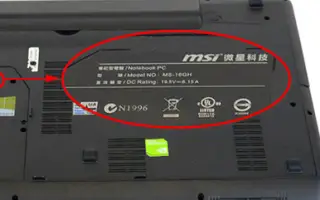Ez a cikk egy útmutató képernyőképekkel, amelyek segítenek megtalálni a laptop sorozatszámát az illesztőprogram letöltéséhez.
Vannak esetek, amikor mindannyian szeretnénk tudni egy laptop sorozatszámát. Ezenkívül számos oka lehet annak, hogy meg akarja keresni egy laptop sorozatszámát. Például, ha műszaki szolgáltatást szeretne igénybe venni vagy illesztőprogramot szeretne letölteni.
Bármi legyen is az oka, könnyen megtalálhatja laptopja sorozatszámát Windows 10 rendszerű számítógépén. A Windows 10 rendszerben többféleképpen is megkeresheti a laptop sorozatszámát.
Az alábbiakban egy útmutatót olvashat arról, hogyan találja meg laptopja sorozatszámát az illesztőprogram letöltéséhez. Görgessen tovább, hogy ellenőrizze.
4 legjobb módszer a laptop sorozatszámának megtalálására
Ebben a cikkben lépésről lépésre ismertetjük, hogyan találhatja meg a laptop sorozatszámát Windows 10 rendszerű számítógépen.
1. Keresse meg a sorozatszámot a laptop hardverén, dobozán stb.
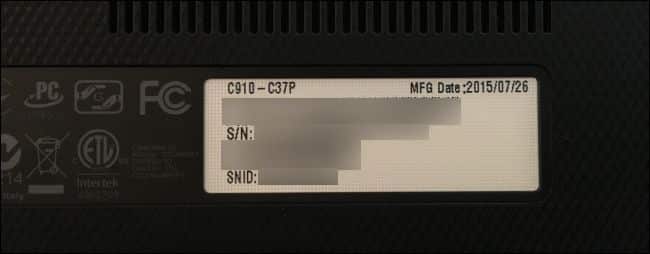
Mielőtt máshol keresne, meg kell néznie a laptop hardverét. A laptop sorozatszáma általában annak a laptopnak az alsó oldalán található, amelybe az akkumulátor be van helyezve. Tehát fordítsa meg a laptopot, és ellenőrizze a sorozatszámot.
A sorozatszámot általában közvetlenül arra a műanyagra vagy fémre nyomtatják, amelyből a laptop készült. Ha nem találja a sorozatszámot, vegye ki az elemet, és nézzen bele az elemtartóba.
2. A parancssor (CMD) használata
Ezzel a módszerrel keresse meg a sorozatszámot a Windows 10 parancssorával.
- Először nyissa meg a Windows 10 keresést, és írja be a „CMD” kifejezést. Ezután kattintson a jobb gombbal a CMD-re, és válassza a „Futtatás rendszergazdaként” lehetőséget.
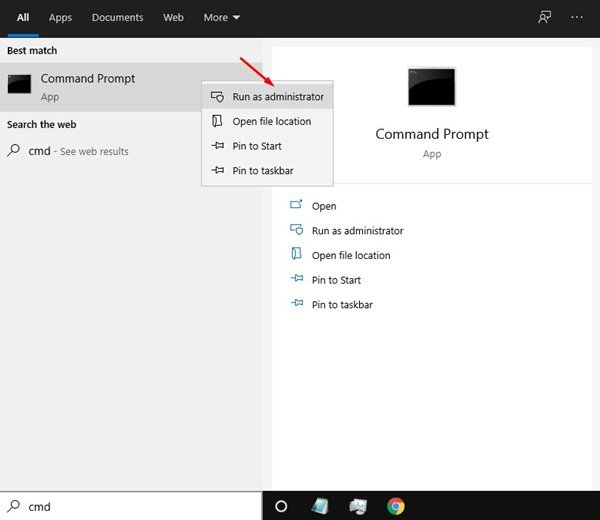
- A parancssor ablakába írja be a „ wmic bios get serialnumber ” parancsot, és nyomja meg az Enter gombot.
wmic bios get serialnumber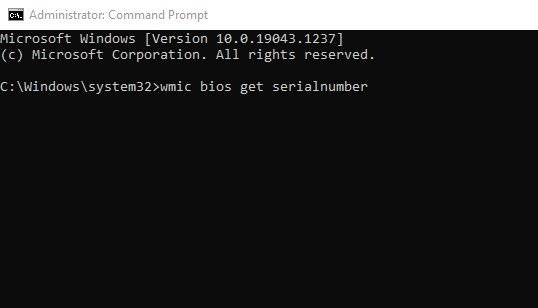
- Ekkor megjelenik a számítógép sorozatszáma. Ha olyan üzenetet lát, mint „OEM-gyártó által kitöltendő”, akkor a számítógép gyártója nem írta be megfelelően a számokat.
A beállítás kész. Így találhatja meg a laptop sorozatszámát a Windows 10 rendszerben a CMD-n keresztül.
3. A Powershell használata
Ezzel a módszerrel megkeresheti laptopja sorozatszámát a Windows Powershell segítségével.
- A Powershell szolgáltatást a Windows PC-ről kell elérnie. Ehhez nyomja meg a Windows gombot, majd írja be a „Powershell” kifejezést. Ezután kattintson a jobb gombbal a Powershell elemre, és válassza a „Futtatás rendszergazdaként” lehetőséget.
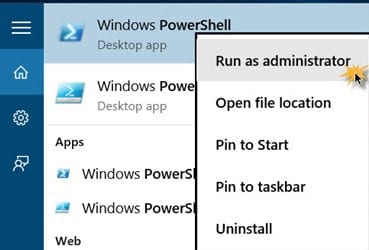
- Most be kell írnia az alábbi parancsot a PowerShellben, ez a parancs a sorozatszám eléréséhez és a képernyőn való megjelenítéséhez készült.
gwmi win32_bios | fl SerialNumber - A sorozatszám most megjelenik a képernyőn, és elérheti a kívánt művelet végrehajtásához.

4. Ellenőrizze a BIOS-ban
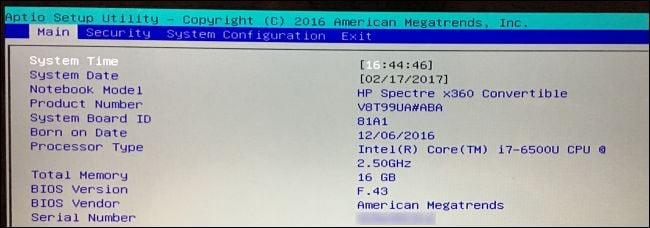
A laptop sorozatszámának egy másik egyszerű módja a BIOS vagy az UEFI firmware-beállítások használata.
A BIOS-beállítások ellenőrzése azonban nem ajánlott módszer. Ha a fenti parancssori trükk továbbra sem tudja felsorolni a sorozatszámot, megpróbálhatja a BIOS vagy az UEFI módszert, ha nincs más lehetőség.
Ehhez lépjen a BIOS beállítási oldalára, és gyorsan tekintse meg a fő képernyőt. Először jegyezze fel a „Sorozatszám” után írt számot. Ha nem találja a sorozatszámot a főképernyőn, keresse meg a „Rendszerkonfiguráció” részben.
Fentebb megvizsgáltuk, hogyan találhatja meg a laptop sorozatszámát az illesztőprogram letöltéséhez. Reméljük, hogy ez az információ segített megtalálni, amire szüksége van.